win8系统虚拟内存调整的还原办法
1、找到电脑桌面上的“我的电脑”或“计算机”右键——点击“属性”。
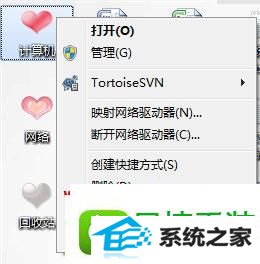
2、打开属性选项卡,选择“高级”——点击“性能”——设置。
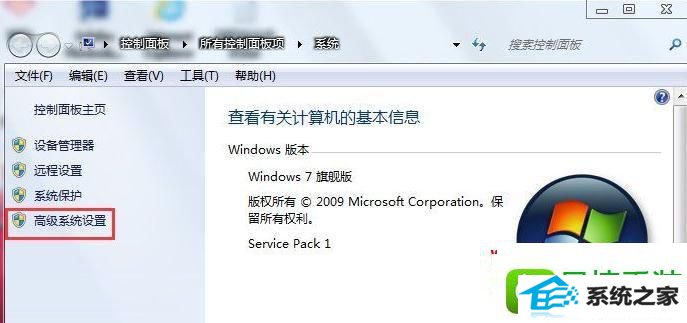
3、选择“高级”——点击“更改”。
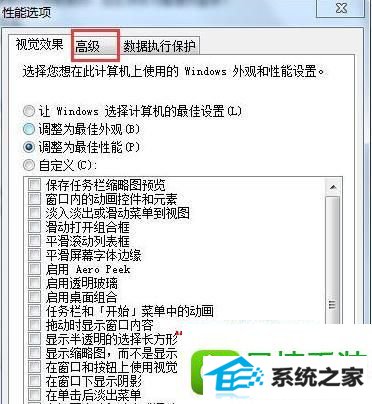
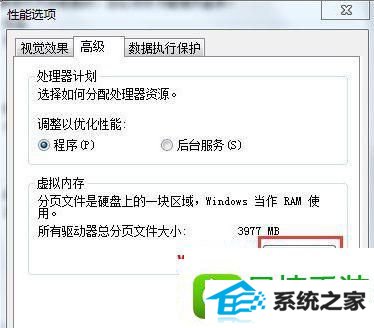
4、就会弹出“虚拟内存设置窗口”按照前面讲述的关于内存设置的值进行设置就可以了。
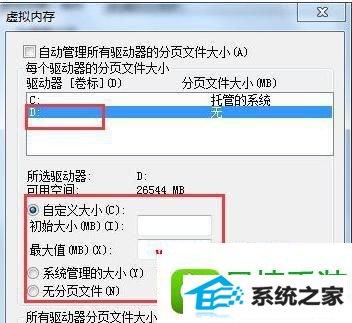
5、设置完一定要先点“设置”要不然不会生效。
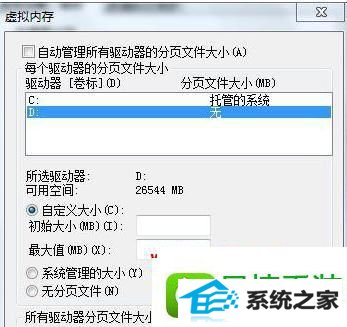
6、设置后按确定和应用——重新启动电脑便完成了。
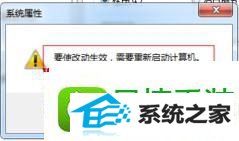
7、举个例子说明一下:假设某电脑物理内存为256M,虚拟内存放在d盘,则应:清除默认,保持C盘为选中状态——点击“无分页文件”——点击“设置”按钮,此时C盘虚拟内存就消失了——选中d盘——点击“自定义大小”,在“初始大小”和“最大值”两个框里添上256*2=512,再点一下“设置”按钮,会看到d盘的旁边出现了“512-512”的字样,这样就说明设置好了,再一路确定,最终,系统会要重新启动,重启一下,便完成了设置。
8、在这里,要提醒大家,注意减轻内存的负担,可以采用下面两种方法减轻内存的负担:
第一、尽量不要开过多的程序,打开的程序太多,就会造成内存运行超负荷。
第二、注意删除不想主动加载的启动项目,具体方法为:点击“开始”——运行——输入“Msconfig”——“确定”,打开“系统配置实用程序”窗口——删除不想主动加载的启动项目。
还有不清楚win8系统虚拟内存如何设置的用户的话,按照上述的教程来操作就能完成虚拟内存的调整。希望上述的教程能帮到有需要的用户。
教程排行
- 大师为您win8系统将应用程序固定到任务栏的方案?
- 帮您恢复win10禁用Autoplay和AutoRun_win10禁用Autoplay和AutoRun的
- 图文研习win10系统下重置store后消失不可用的问题?
- 老司机传授win8系统建立快捷方式的方案?
- 笔者解决win8系统Metro桌面磁帖自定义摆放的方法?
- 修复win10系统MicrosoftJigsaw(微软拼图)出现闪退的方案?
- 技术员为你win8分辨率低于1280*960的问题?
- 技术员教你win8系统切换多国语言的方案?
- 图文细说笔记本win8.1系统开启手写输入公式的方案?
- 笔者解决win8.1中dns劫持的问题?
- 如何解决win10系统使用Groove音乐播放器播放歌曲的技巧?
- 大神细说win10专业工作站版密钥_win10专业工作站版key_win10专业工作
- 技术编辑帮您win8更新程序(KB2770917)安装失败的方案?
- 老司机处理win10无法打开软件提示错误CoMdLG32.oCx的方法?
- 帮您还原win10鼠标左右键互换?win10鼠标左右键互换的问题?
- win8系统Vmware player安装虚拟机的处理教程
系统排行
- 系统之家win10极速精心版64位v2021.12
- 雨林木风win7 64位精心专注版v2021.11免激活
- 雨林木风Win7 32位 办公装机版 2021.04
- 深度技术Ghost Win7 32位 特别纯净版 2021.04
- 笔记本win11体验娱乐版64位v2024.05免激活
- 雨林木风win7 64位极速制作版v2021.12免激活
- 新萝卜家园win11 32位老电脑迷你版v2021.12免激活
- 雨林木风win7无广告不卡顿版32位v2021.12
- 游戏专用ghost XP3家用精心版v2024.05
- 电脑店Windows xp 2019.11 清爽纯净版
- 风林火山win7 64位青年技术版v2024.05
- 电脑店Win7 64位 完整纯净版 2019.12
- 深度技术Windows7 企业装机版64位 2021.04
- 深度技术win11 64位中文极简版v2024.05免激活
- 雨林木风win10 32位常见中文版v2021.12免激活
- 电脑店Win10 电脑城纯净版32位 2019.12
- 1小编传授win10系统下cortana不能搜索本地应用的方案?
- 2小编恢复win10下载应用出现0x80d02017错误的教程?
- 3手把手解决win8系统修改微软账户失败出现错误0xd00000bb图的问题?
- 4win8系统笔记本取消自动连接无线网络的修复技巧
- 5图文教你win10桌面点右键一直卡顿转圈的方案?
- 6技术编辑细说微软为wp8.1《Lumia专业拍摄5.0》发布更新的办法?
- 7技术员为你kms激活win10失败?kms激活win10失败的方案?
- 8大神修复win10系统怎样使用excel制作雷达图的问题?
- 9帮您解决win10系统下使用ExcelLeft函数的技巧?
- 10笔者演示更改win8系统视觉效果提高系统性能的技巧?
- 1番茄花园Win7 专业装机版64位 2021.04
- 2番茄花园Win8.1 多驱动装机版32位 2021.04
- 3番茄花园最新win7 32位无限制汉化版v2021.12
- 4电脑店Windows7 精选纯净版64位 2020.01
- 5电脑公司Windows8.1 精简纯净版64位 2021.04
- 6深度技术v2024.05最新win7 64位技术超速版
- 7绿茶系统win10纪念优质版64位v2024.05免激活
- 8电脑店Windows7 32位 优化纯净版 2019.12
- 9番茄花园v2021.10最新win10 64位优良多驱动版
- 10老毛桃win8.1 64位精品怀旧版v2024.05免激活
